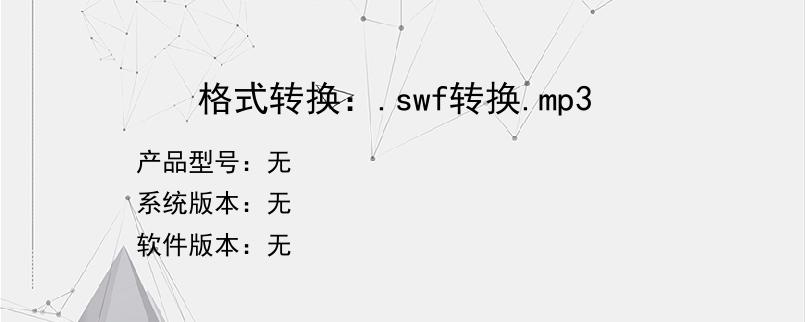导读:操作步骤/方法1请点击主界面上的按钮,然后选中下列的“MP3文件”,这样程序将弹出添加文件的窗口。文件添加完成后,会有如下窗口:2输入文件:3此时您还可以点击“添加文件”或者增加文件或点击删除文件。如果需要重新排列转换列表,您只需先点选一个文件然后点击/按钮进行上/下移动,直至将其移动到合适的位置。其他文件也按此方法操作即可。4Tips:进行多选时,您可以按住Shift的同时点击选两个文件,则该两...
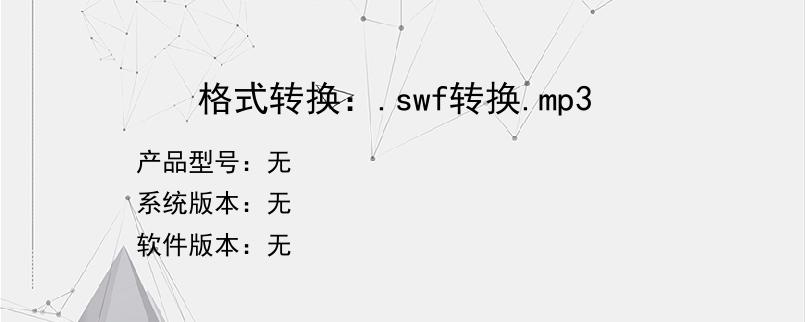
操作步骤/方法
1
请点击主界面上的按钮,然后选中下列的“MP3文件”,这样程序将弹出添加文件的窗口。文件添加完成后,会有如下窗口:
2
输入文件:
3
此时您还可以点击“添加文件”或者增加文件或点击删除文件。如果需要重新排列转换列表,您只需先点选一个文件然后点击/按钮进行上/下移动,直至将其移动到合适的位置。其他文件也按此方法操作即可。
4
Tips:进行多选时,您可以按住Shift的同时点击选两个文件,则该两文件中的所有文件将被选取。也可以按住Ctrl的同时点选文件,则被点选的文件将被选取。
5
您也可以先点击主界面上的按钮,选好您想要转换的文件之后,在新弹出的“目标类型”窗口中选择想要转到的格式。
6
输出路径:
7
您可以点击[浏览]来选择输出文件目录,也可以在此空格中直接键入输出文件的路径。
8
高级:
9
以下是“高级选项”的详细信息:
10
音频设置:
11
采样率:音频采样率就相当于是音频压缩,有3个参数供您选择,默认为44100Hz。
12
比特率:这里有5个参数供您选择。默认值为128kbps。
13
分割设置:
14
分割文件:如果您选择了"是",输出文件将被分割。
15
分割大小:当您选择要分割文件后,您可以在这里设置文件的分割大小。然而,每个分割文件最小为3MB.
16
其他设置:
17
输出到单个文件:如果您选择了"是",程序将会把列表中所有文件合并转出为一个文件;如果选择"否",文件将如转换前一样分别输出到相应文件。
18
在转换之前,您可以在“高级面板”中进行其他一些设置。
19
当一切准备就绪,请点击[确定]保存设置。
END
以上就是小编为大家介绍的格式转换:.swf转换.mp3的全部内容,如果大家还对相关的内容感兴趣,请持续关注上海建站网!
标签:
内容声明:网站所展示的内容均由第三方用户投稿提供,内容的真实性、准确性和合法性均由发布用户负责。上海建站网对此不承担任何相关连带责任。上海建站网遵循相关法律法规严格审核相关关内容,如您发现页面有任何违法或侵权信息,欢迎向网站举报并提供有效线索,我们将认真核查、及时处理。感谢您的参与和支持!